Stellar Photo Recovery
- 1. Über Stellar Photo Recovery
- 2. Über dieses Handbuch
 3. Erste Schritte
3. Erste Schritte- 3.1. Installieren von Stellar Photo Recovery
- 3.2. Daten vom Systemvolume mit High Sierra wiederherstellen und darüber
- 3.3. Vollständigen Festplattenzugriff zuweise
 3.4. Benutzeroberfläche kennen lernen
3.4. Benutzeroberfläche kennen lernen- 3.5. Die Bestellung des Werkzeug
- 3.6. Aktivieren der Software
- 3.7. Upgrade der Software
- 3.8. Aktualisieren der Software
- 3.9. Stellar Unterstützen
 4. Benutzung der Software
4. Benutzung der Software- 4.1. Wiederherstellen von Daten auf vorhandenem Volume
- 4.2. Wiederherstellen von Daten von verlorenem Laufwerk/Nicht zugeordneter Partition
- 4.3. Wiederherstellen von Daten auf CD/DVD
- 4.4. Wiederherstellen einer verlorenen Partition
 4.5. Wiederherstellen von Daten aus Disk Images
4.5. Wiederherstellen von Daten aus Disk Images- 4.6. Vorschau auf Scan-Ergebnisse
- 4.7. Wiederhergestellte Dateien speichern
 4.8. Gründliche Überprüfung durchführen
4.8. Gründliche Überprüfung durchführen- 4.9. Scan speichern und Scaninformationen laden
 4.10. Einstellungen ändern
4.10. Einstellungen ändern
- 5. Unterstützte Dateitypen
- 6. Häufig gestellte Fragen
- 7. Über Stellar

3.2. Daten vom Systemvolume mit High Sierra wiederherstellen und darüber
Wenn Sie Daten von einem Systemlaufwerk herstellen möchten, auf dem Catlina, Mojave, High Sierra oder Big Sur installiert ist, müssen Sie macOS erlauben, eine von "Stellar Data Recovery" signierte Erweiterung zu laden. Eine Erweiterung bezeichnet in macOS einen Code zur funktionalen Erweiterung des Systems. Für Stellar Photo Recovery wird diese Erweiterung benötigt, um im neuen macOS auf Dateien des Systemlaufwerks zugreifen zu können. Diese Erweiterung wurde bereits von Apple autorisiert und stellt keinerlei Risiko für Ihr System oder den Datenschutz dar.
Wenn Sie das Systemlaufwerk erstmals mit Stellar Photo Recovery überprüfen, werden Sie von Stellar Photo Recovery aufgefordert, die Erweiterung zuzulassen. Gehen Sie folgendermaßen vor, um die Erweiterung zuzulassen:
1. Wenn Sie das Systemlaufwerk mit macOS-Dateien in Stellar Photo Recovery überprüfen, wird die folgende Aufforderung "Erweiterung zulassen" angezeigt:
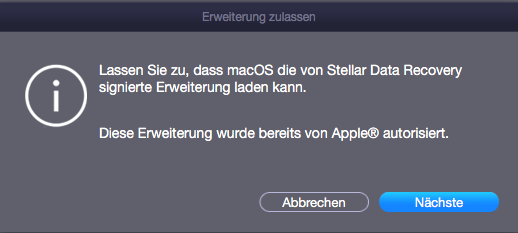
2. Klicken Sie auf Nächste. Daraufhin wird ein Dialogfenster mit einer Anleitung zum Zulassen der Erweiterung angezeigt.
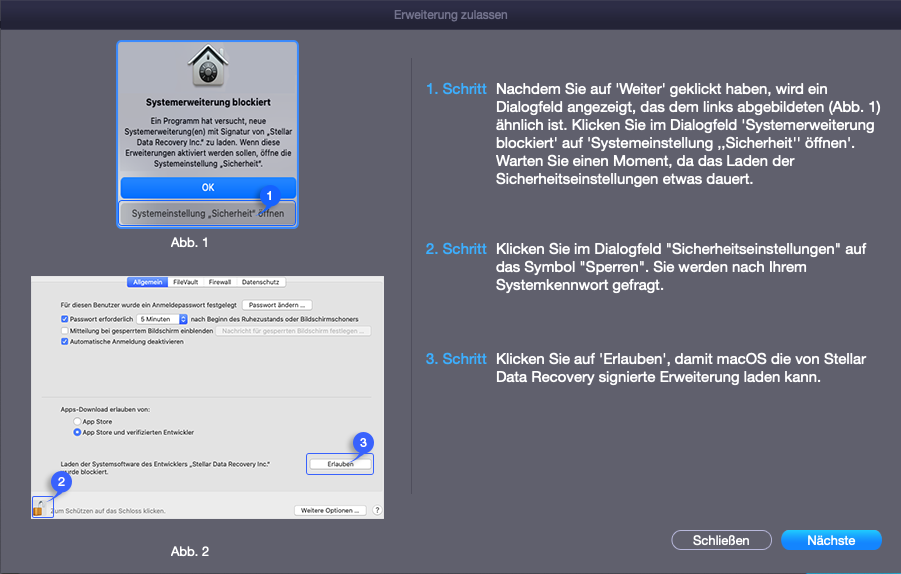
3. Klicken Sie hier auf Nächste. Daraufhin wird das Dialogfenster Systemerweiterung blockiert eingeblendet:
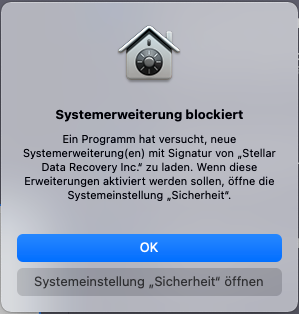
4. Klicken Sie auf Systeminstellungen „Sicherheit“ öffnen und warten Sie, bis das System die Einstellungen Sicherheit & Datenschutz öffnet.
Hinweis: Wenn Sie im Dialogfenster Systemerweiterung blockiert auf OK klicken, wird in manchen Fällen nicht Systeminstellungen „Sicherheit“ öffnen angezeigt, sodass Sie die Einstellungen für Sicherheit & Datenschutz in Stellar Photo Recovery nicht öffnen können. In diesem Fall müssen Sie die Einstellungen Sicherheit & Datenschutz manuell öffnen wie im Folgenden beschrieben: So werden die Einstellungen für Sicherheit & Datenschutz manuell in macOS geöffnet.
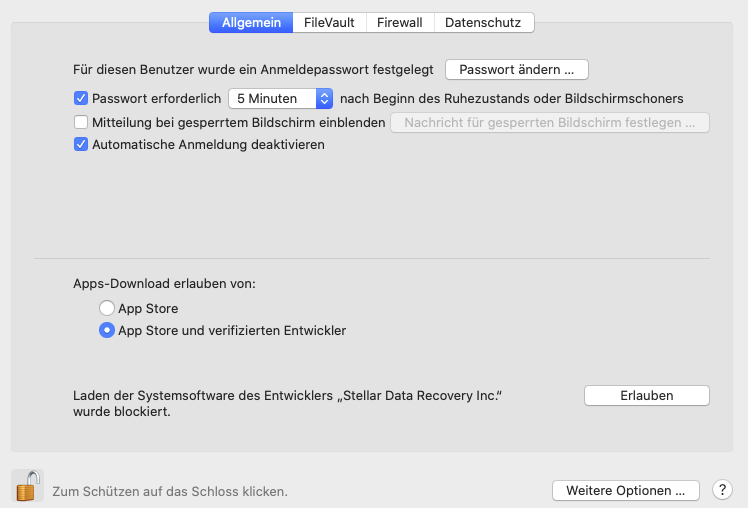
5. Klicken Sie links unten auf das Schloss-Symbol  .
.
6. Benutzen Sie Ihre Touch ID(falls verfügbar) oder geben Sie Ihre Anmeldedaten als Systemadministrator ein und klicken Sie auf Entsperren. Dann wird im Fenster Sicherheit & Datenschutz die Taste Erlauben eingeblendet.
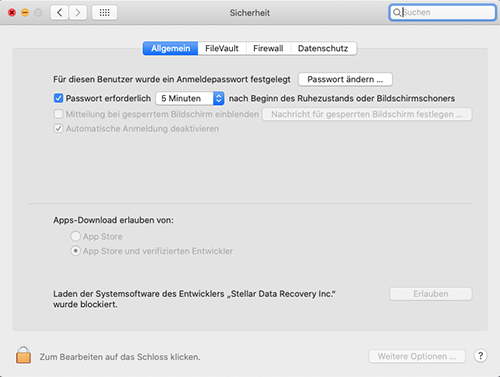
7. Klicken Sie auf Erlauben, um macOS zu erlauben, die von "Stellar Data Recovery" signierte Erweiterung zu laden.
8. Schließen Sie das Fenster Sicherheit & Datenschutz, um zu Stellar Photo Recovery zurückzukehren
9. Klicken Sie im Fenster Erweiterung zulassen auf Fortfahren, um die Überprüfung des Systemlaufwerks fortzusetzen.
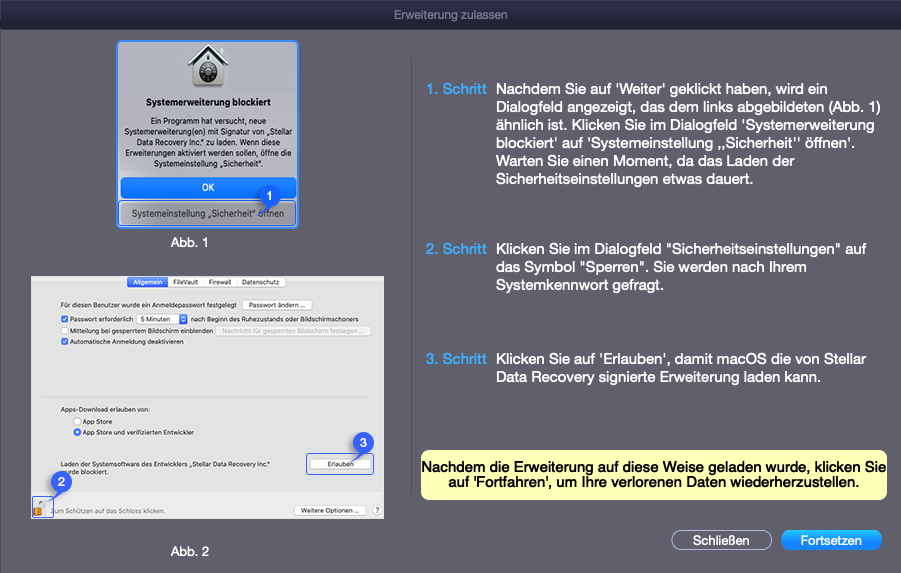
So werden die Einstellungen für Sicherheit & Datenschutz manuell in macOS geöffnet:
Wenn Sie macOS in manchen Fällen nicht beim ersten Versuch erlauben können, die Erweiterung zu laden, blendet Stellar Photo Recovery bei der nächsten Überprüfung des Systemlaufwerks den folgenden Bildschirm ein.
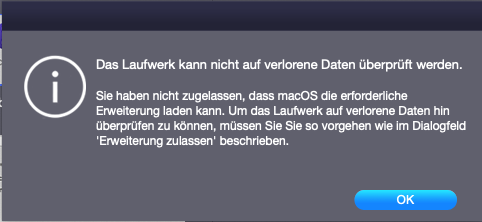
Das bedeutet, dass Sie die Einstellungen für Sicherheit & Datenschutz manuell in macOS öffnen müssen. Gehen Sie folgendermaßen vor, um die Sicherheitseinstellungen zu öffnen:
1. Klicken Sie oben links auf das Apple Symbol und wählen Sie im Aufklappmenü Systemeinstellungen.
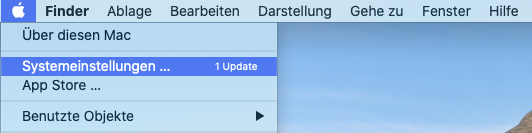
2. Wählen Sie Sicherheit & Datenschutz.
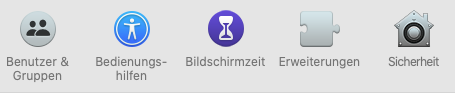
3. Folgen Sie den Schritten ab dem 5. Schritt, um macOS das Laden der von “Stellar Data Recovery” signierten Erweiterung zu erlauben.